
手机图片怎么签名字 苹果手机照片如何添加手写签名
发布时间:2023-12-09 15:23:31 来源:三公子游戏网
在如今的社交媒体时代,手机拍照已经成为我们生活中必不可少的一部分,有时候我们希望在手机照片上添加一些特殊的个人标识,以突出照片的个性化和独特性。而手写签名正是一种简单而有效的方式。苹果手机作为市场上最受欢迎的手机之一,也提供了添加手写签名的功能,让用户可以轻松地在照片上加上自己的个人签名。接下来我们将探讨如何在苹果手机上使用手写签名功能,为照片增添一份独特的风采。
苹果手机照片如何添加手写签名
操作方法:
1.首先就要点击手机桌面的“照片”应用,然后在列表中找到要添加签名的那种照片,如图二...
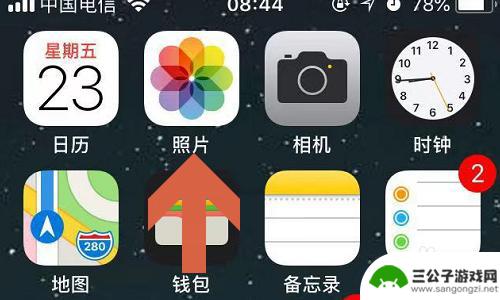
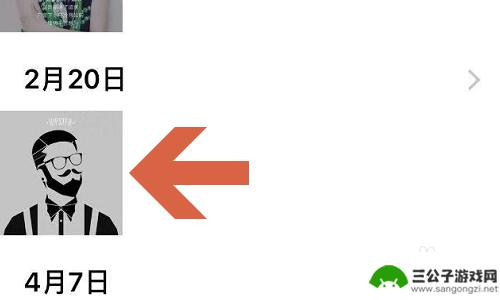
2.点击该图片以后,我们会在右上角看到一项“编辑”。点击编辑之后照片的背景就会变为黑色了;

3.在编辑的时候,很多人只会看到页面下方的裁剪、调色等常规编辑工具。其实页面上方同样有其他一些功能,点击三点图标即可找到隐藏的这些功能了;
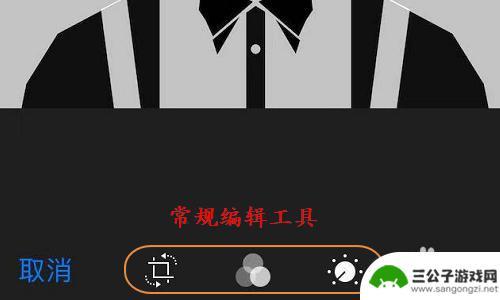
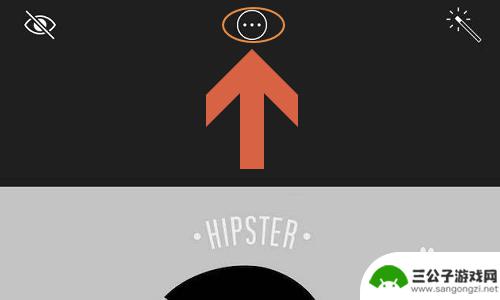
4.点击以后屏幕下方会弹出一个窗口,我们点击窗口左侧的“标记”,然后就会切换到涂鸦界面...
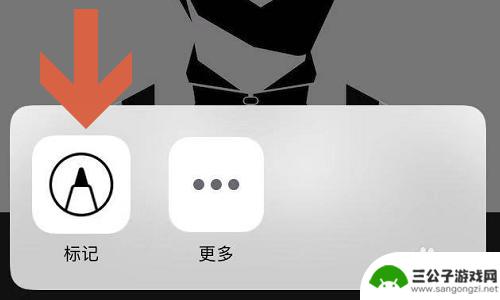
5.点击涂鸦界面右下角的“+”符号,即可找到签名功能了。然后在新签名窗口里手动写下自己的名字,点击完成以后刚才的签名就会自动添加到照片上,而且还可以移动到照片的任意位置;
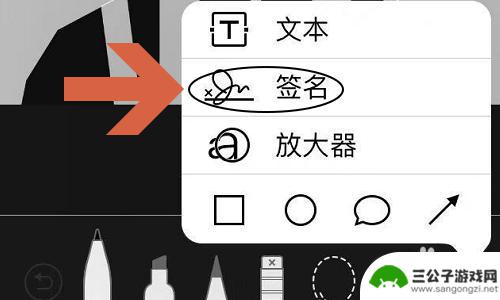
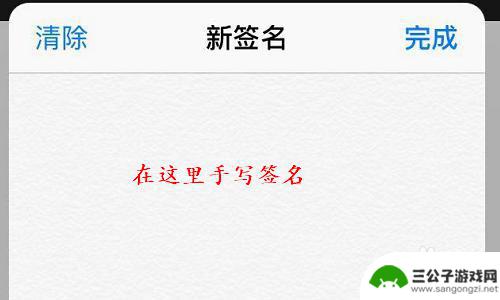

以上是关于如何在手机图片上签名的全部内容,如果您遇到相同问题,可以参考本文中介绍的步骤进行修复,希望对大家有所帮助。
热门游戏
-
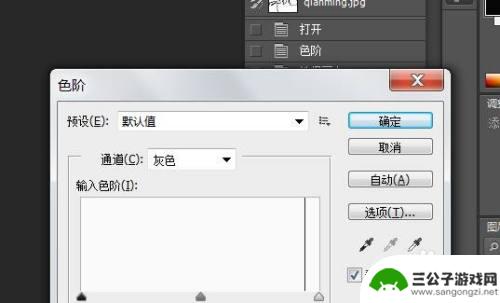
如何手机提取图片中签字 图片中的签名自动提取技术
如何手机提取图片中签字,如今,随着社交媒体和在线交流的普及,人们越来越依赖于手机拍摄和分享图片,在照片中的签字、名字或标识等信息的提取却常常成为一个繁琐的任务。幸运的是,现代技...
2023-08-31
-
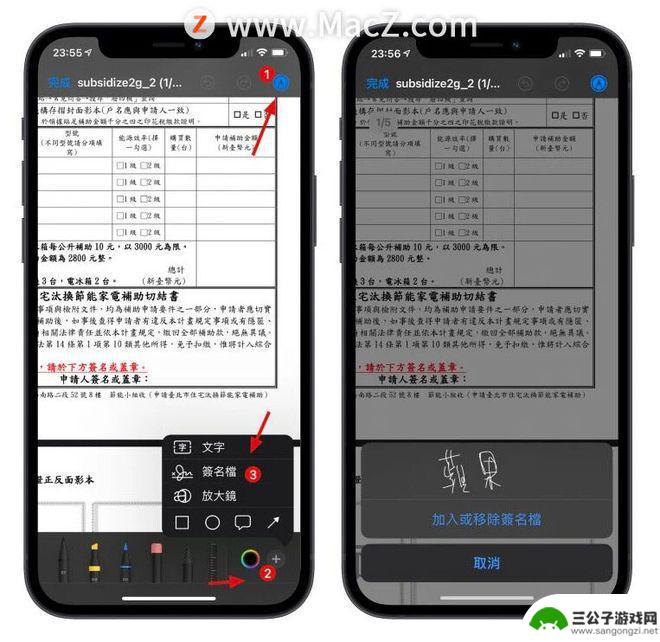
苹果手机如何电子签字 iPhone 和 Mac 上文件、照片加入签名的方法
苹果手机如何电子签字?苹果一直以来都致力于为用户提供便捷的数字化解决方案,其中电子签字功能便是其中之一,苹果手机以及Mac电脑上的文件、照片加入签名的方法相当简便。借助内置的签...
2024-01-27
-
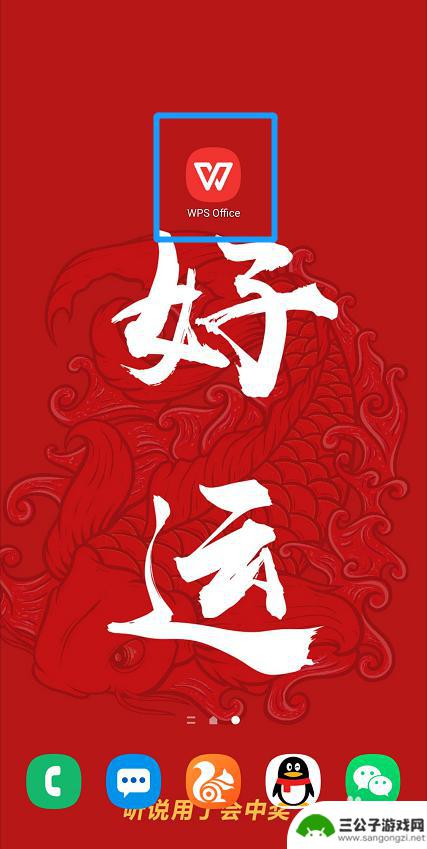
如何在手机文档上签字 手机word文档如何手写签名
在手机上签字已经成为现代生活中不可或缺的一部分,随着技术的不断发展,我们不再需要纸和笔来签署文件,而是可以通过手机上的文档软件进行签名。手机word文档如何手写签名呢?通过特定...
2024-05-26
-
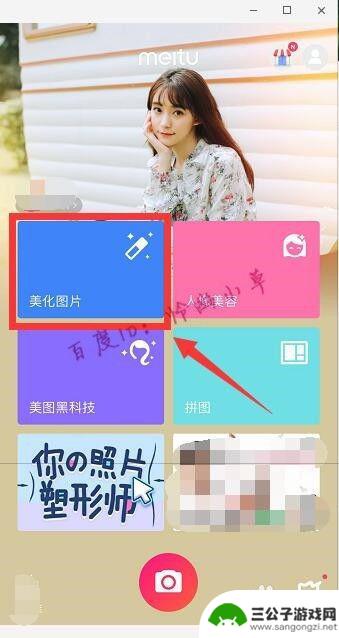
手机照片添加文字参数 手机照片编辑器如何在图片上添加文字
手机照片已经成为我们记录生活的重要方式之一,而为了让照片更加有趣和富有表达力,添加文字已经成为一种常见的需求。手机照片编辑器的出现,为我们提供了一个便捷的方式,在图片上添加文字...
2024-01-14
-
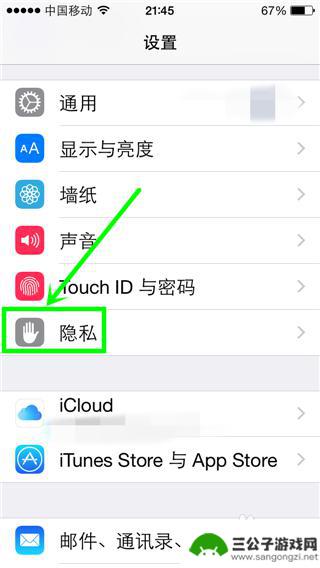
苹果如何定位锤子手机图片 iPhone手机如何添加图片地理标签
苹果如何定位锤子手机图片,苹果和锤子是两个备受消费者喜爱的手机品牌,它们在市场上具有不同的定位和特点,苹果作为全球知名的高端智能手机品牌,一直以来以精湛的工艺和出色的用户体验著...
2023-09-05
-
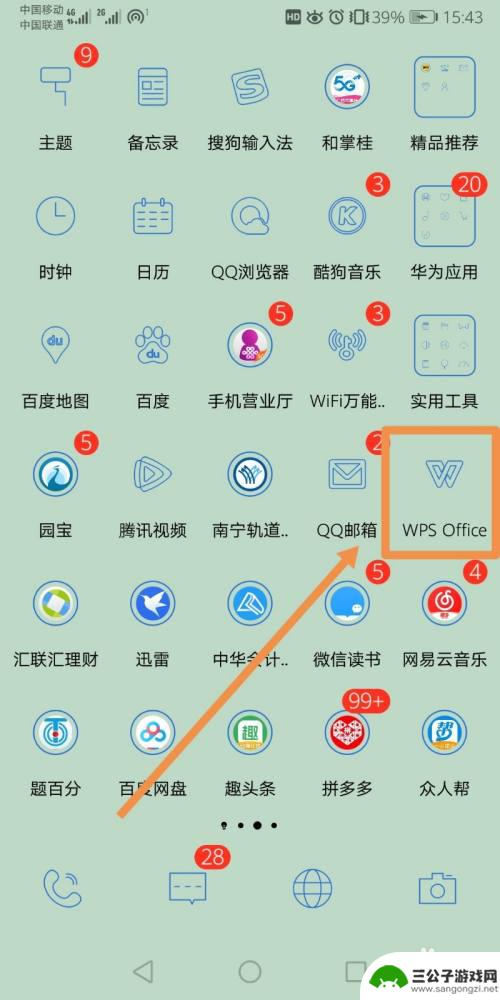
怎么在手机上本人签字 手机签名软件怎么用
在现代社会手机已经成为我们日常生活中不可或缺的工具,在手机上签字也成为一种常见的需求,无论是在签署合同、填写表格还是发送邮件,我们都需要在手机上进行签名。为了更方便地完成这项任...
2024-04-25
-

iphone无广告游戏 如何在苹果设备上去除游戏内广告
iPhone已经成为了人们生活中不可或缺的一部分,而游戏更是iPhone用户们的最爱,让人们感到困扰的是,在游戏中频繁出现的广告。这些广告不仅破坏了游戏的体验,还占用了用户宝贵...
2025-02-22
-

手机图片怎么整体缩小尺寸 如何在手机上整体缩小照片
如今手机拍照已经成为我们日常生活中不可或缺的一部分,但有时候我们拍摄的照片尺寸过大,导致占用过多存储空间,甚至传输和分享起来也不方便,那么如何在手机上整体缩小照片尺寸呢?通过简...
2025-02-22














